电脑做成云服务器的软件,打造个人云服务器,如何利用电脑软件轻松实现云端存储与共享
- 综合资讯
- 2025-03-19 00:49:54
- 4

利用电脑软件打造个人云服务器,轻松实现云端存储与共享,通过将电脑转换为云服务器,用户可远程访问文件,提高数据安全性,实现便捷的文件管理和协作,只需简单设置,即可将电脑资...
利用电脑软件打造个人云服务器,轻松实现云端存储与共享,通过将电脑转换为云服务器,用户可远程访问文件,提高数据安全性,实现便捷的文件管理和协作,只需简单设置,即可将电脑资源转变为高效、安全的云端服务。
随着互联网的快速发展,云服务器已成为众多企业和个人用户的重要选择,云服务器具有弹性、高效、安全等特点,可以满足用户在存储、计算、网络等方面的需求,高昂的云服务器费用让很多人望而却步,我们就来介绍一款可以将电脑变成云服务器的软件,让您在无需花费一分钱的情况下,实现云端存储与共享。
软件介绍
软件名称:FreeNAS
FreeNAS是一款开源的、基于FreeBSD操作系统的网络存储解决方案,它可以将您的电脑变成一个功能强大的云服务器,支持多种存储协议,如NFS、SMB、iSCSI等,满足不同用户的需求。
软件特点

图片来源于网络,如有侵权联系删除
(1)免费:FreeNAS是一款开源软件,用户可以免费下载和使用。
(2)稳定:FreeNAS基于FreeBSD操作系统,具有强大的稳定性和安全性。
(3)易用:FreeNAS提供了图形化界面,用户可以轻松配置和使用。
(4)扩展性强:FreeNAS支持多种扩展模块,满足用户个性化需求。
安装与配置
下载与安装
(1)访问FreeNAS官网(https://www.freenas.org/),下载适用于您电脑的FreeNAS版本。
(2)将下载的镜像文件写入U盘或CD/DVD,制作启动盘。
(3)重启电脑,从启动盘启动,进入FreeNAS安装界面。
(4)按照提示完成安装过程。
配置网络
(1)在FreeNAS界面中,找到“网络”选项卡。
(2)选择您的网络接口,配置IP地址、子网掩码、网关等信息。
(3)点击“应用”按钮,使配置生效。
配置存储
(1)在FreeNAS界面中,找到“存储”选项卡。
(2)点击“添加池”按钮,选择您要使用的硬盘。
(3)根据提示完成存储池创建。
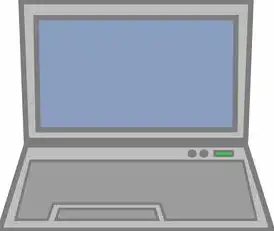
图片来源于网络,如有侵权联系删除
(4)在存储池中创建卷,设置卷大小、文件系统等参数。
(5)点击“应用”按钮,使配置生效。
配置共享
(1)在FreeNAS界面中,找到“服务”选项卡。
(2)选择“NFS”、“SMB”、“iSCSI”等服务,启用它们。
(3)根据提示配置共享路径、权限等信息。
(4)点击“应用”按钮,使配置生效。
使用与维护
使用
(1)在客户端电脑上,使用相应的文件浏览器或客户端软件连接到FreeNAS服务器。
(2)浏览共享文件,进行上传、下载等操作。
维护
(1)定期检查硬盘健康状态,避免数据丢失。
(2)备份重要数据,以防万一。
(3)关注FreeNAS官方动态,及时更新软件,确保系统安全。
通过使用FreeNAS软件,您可以将电脑变成一个功能强大的云服务器,实现云端存储与共享,这款软件具有免费、稳定、易用等特点,非常适合个人用户和企业用户,希望本文对您有所帮助。
本文链接:https://www.zhitaoyun.cn/1830186.html

发表评论